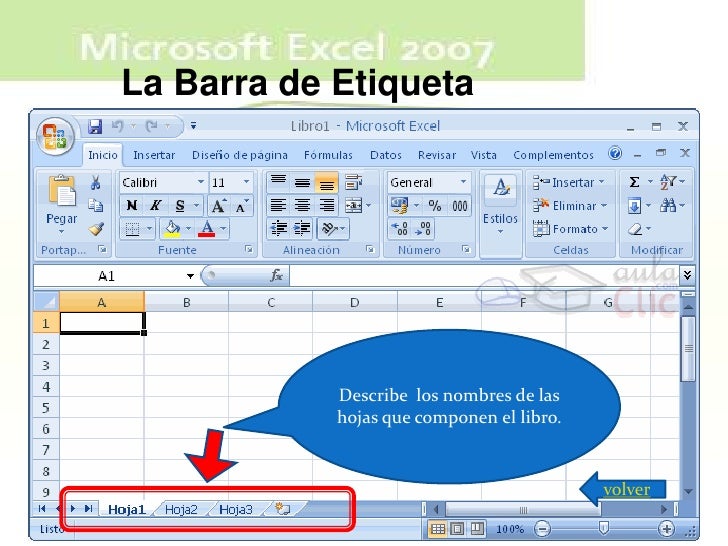Realizar una nómina de empleados para un negocio de pizzas, con las siguientes características en tamaño oficio horizontal:
No. Progresivo.
Nombre.
Hora de Entrada.
Hora de Salida.
Horas Trabajadas.
Salario por hora.
Préstamo o Descuento.
Pago por Día.
Pago por Semana.
Pago por Mes.
Como mínimo debe contener 20 empleados y la nómina debe tener diseño y formatos de presentación como moneda, hora, fecha. etc.
No. Progresivo.
Nombre.
Hora de Entrada.
Hora de Salida.
Horas Trabajadas.
Salario por hora.
Préstamo o Descuento.
Pago por Día.
Pago por Semana.
Pago por Mes.
Como mínimo debe contener 20 empleados y la nómina debe tener diseño y formatos de presentación como moneda, hora, fecha. etc.